7 cách chiếu màn hình điện thoại lên tivi nhanh chóng và đơn giản
Bạn đang muốn xem phim, họp trực tuyến hay chia sẻ ảnh trên màn hình lớn? Việc chiếu màn hình điện thoại lên tivi chính là cách giúp bạn mở rộng trải nghiệm chỉ trong vài thao tác đơn giản.
Bài viết này sẽ hướng dẫn bạn 7 cách phổ biến nhất, áp dụng cho cả Android và iPhone, có dây lẫn không dây, kèm theo hướng dẫn chi tiết từng bước và đánh giá mức độ tiện lợi của từng phương pháp.
Mục lục
- Hiểu thế nào là chiếu màn hình điện thoại lên tivi?
- Lợi ích khi chiếu màn hình điện thoại lên tivi
- 1. Chiếu bằng Google Cast trên Android TV hoặc Google TV
- 2. Chiếu bằng AirPlay trên iPhone hoặc iPad
- 3. Chiếu bằng Miracast hoặc Wi-Fi Direct
- 4. Chiếu bằng Chromecast
- 5. Kết nối bằng cáp HDMI
- 6. Chiếu qua ứng dụng chính hãng của màn hình
- 7. Sử dụng Android TV Box
- Các lỗi thường gặp khi chiếu màn hình điện thoại lên tivi và cách xử lý
- Tạm kết
Hiểu thế nào là chiếu màn hình điện thoại lên tivi?
Chiếu màn hình là việc đưa toàn bộ nội dung đang hiển thị trên điện thoại lên tivi. Khi bạn mở nhạc, phát video Youtube hay thao tác trong ứng dụng thì tivi phản chiếu đúng những gì đang diễn ra trên điện thoại.
Tính năng này có sẵn trên nhiều dòng tivi thông minh và có thể bổ sung cho tivi thường bằng thiết bị trung gian như Chromecast Apple TV hay Android TV Box.
Khác với phát nội dung trực tiếp từ ứng dụng việc chiếu màn hình hiển thị cả giao diện và thao tác. Nên phù hợp khi bạn cần trình bày nhanh dạy học tại nhà hoặc hướng dẫn người thân thao tác.
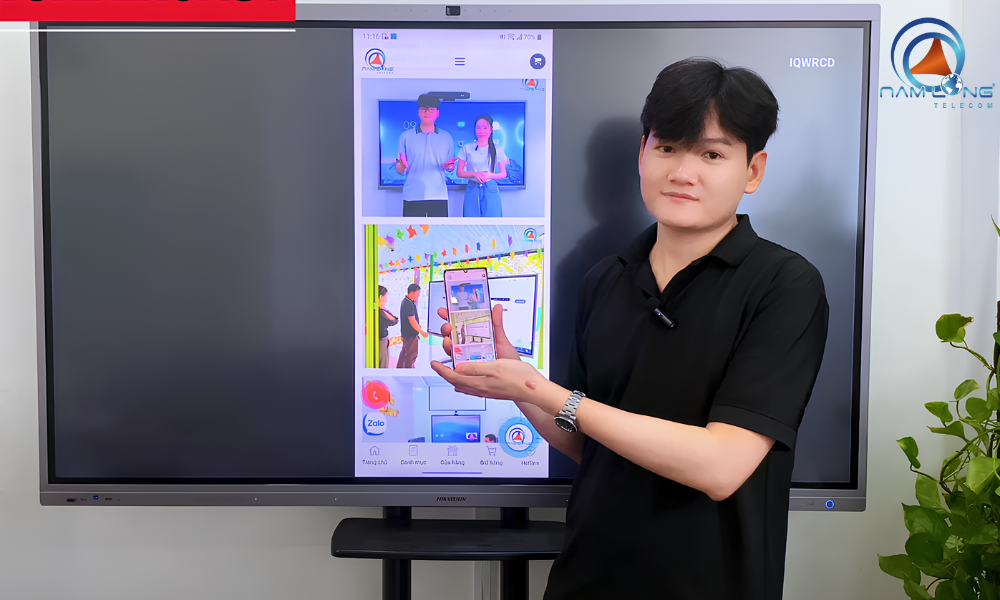
Lợi ích khi chiếu màn hình điện thoại lên tivi
Chiếu màn hình điện thoại lên tivi mang lại trải nghiệm thoải mái và trực quan hơn khi xem phim, chơi game, gọi video hay lướt web. Thay vì nhìn vào màn hình nhỏ, bạn có thể tận hưởng nội dung rõ nét trên màn hình lớn, thích hợp cho cả cá nhân và gia đình. Việc chia sẻ ảnh, video hay nội dung YouTube với nhiều người cũng trở nên đơn giản hơn mà không cần chuyền tay thiết bị.
Ngoài ra, tính năng này đặc biệt hữu ích trong học tập và làm việc từ xa. Bạn có thể trình chiếu tài liệu, bài giảng hoặc slide thuyết trình trực tiếp từ điện thoại, vừa tiện lợi vừa tiết kiệm thời gian. Các bậc phụ huynh cũng dễ dàng hỗ trợ con học online hoặc theo dõi nội dung trẻ đang xem, mà không cần phải tải file hay kết nối bằng dây cáp phức tạp.
Hiện tại các dòng màn hình của hãng Samsung, LG, Sharp, AQUA, Hikvision, TCL,… hỗ trợ rất nhiều hình thức trình chiếu nội dung. Dưới đây là những cách phổ biến và đơn giản nhất, bạn tham khảo qua và có thể làm được ngay.

1. Chiếu bằng Google Cast trên Android TV hoặc Google TV
Bước 1: Bạn cần kết nối điện thoại Android và tivi vào cùng một mạng Wifi ổn định.
Bước 2: Trên điện thoại, bạn vuốt từ trên xuống để mở bảng cài đặt nhanh rồi chọn “Chiếu màn hình” hoặc “Truyền” tùy theo từng hãng máy. Có máy sẽ hiện “Smart View”, “Cast” hoặc “Screencast”.
Bước 3: Khi thiết bị quét xong, bạn chọn đúng tên tivi hiển thị để kết nối. Nếu tivi yêu cầu xác nhận, bạn nhấn “Cho phép” hoặc “OK”.
Bước 4: Khi kết nối thành công, toàn bộ màn hình điện thoại sẽ hiển thị trên tivi. Nếu bạn muốn dừng, chỉ cần mở lại bảng chiếu và chọn “Ngắt kết nối”.
Đây là cách rất phổ biến với các dòng Android TV hiện nay. Không cần dây, thao tác nhanh và có sẵn trên nhiều máy Android. Tuy nhiên, yêu cầu hai thiết bị cùng Wi-Fi và có thể hơi trễ nếu mạng yếu.
2. Chiếu bằng AirPlay trên iPhone hoặc iPad
Bước 1: Đảm bảo iPhone và tivi kết nối cùng mạng Wifi.
Bước 2: Trên iPhone, vuốt từ góc phải trên xuống → mở Trung tâm điều khiển.
Bước 3: Nhấn Phản chiếu màn hình (Screen Mirroring).
Bước 4: Chọn tên tivi hoặc Apple TV từ danh sách hiện ra.
Bước 5: Nếu tivi yêu cầu mã, nhập mã hiển thị trên màn hình và bắt đầu chiếu dữ liệu.
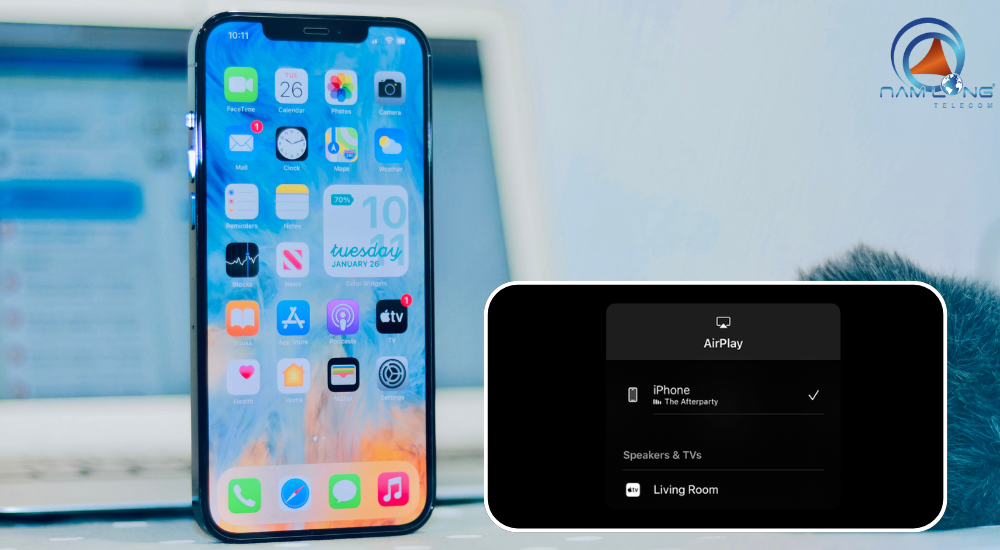
Ưu điểm của hình thức này giúp cho hình ảnh sắc nét, mượt mà và không cần cài thêm ứng dụng. Nhưng nhược điểm là chỉ áp dụng cho hệ sinh thái của Apple và yêu cầu tivi phải cái AirPlay.
3. Chiếu bằng Miracast hoặc Wi-Fi Direct
Cách này áp dụng cho một số điện thoại chạy hệ điều hành Android và tivi có Miracast. Thường là sẽ có trên các dòng Smart TV cũ. Cách thực hiện cũng đơn giản như sau:
Bước 1: Trên tivi bật tính năng Screen Mirroring / Miracast / Hiển thị không dây.
Bước 2: Trên điện thoại: vuốt bảng thông báo > Chọn Smart View / Chiếu màn hình / Truyền / Screen Mirroring.
Bước 3: Điện thoại sẽ dò thiết bị → Chọn tên tivi → Xác nhận kết nối.

Ưu điểm lớn nhất của Miracast là không cần mạng Wifi. Hai thiết bị kết nối trực tiếp với nhau. Tuy nhiên, tính tương thích không cao vì nhiều máy Android hiện tại không còn hỗ trợ Miracast.
4. Chiếu bằng Chromecast
Bước 1: Bạn cắm thiết bị Chromecast vào cổng HDMI của tivi rồi cấp nguồn bằng adapter đi kèm hoặc cổng USB trên tivi.
Bước 2: Trên điện thoại, bạn tải ứng dụng Google Home rồi làm theo hướng dẫn để thiết lập Chromecast lần đầu.
Bước 3: Sau khi thiết bị đã được thêm vào, bạn mở ứng dụng có hỗ trợ Cast như YouTube hoặc Netflix rồi nhấn vào biểu tượng Cast để chọn tivi.
Bước 4: Nội dung sẽ phát lên tivi ngay. Nếu bạn muốn chiếu toàn màn hình, mở Google Home, chọn thiết bị rồi chọn Chiếu màn hình điện thoại.
Chromecast là giải pháp rất linh hoạt cho cả Android lẫn iOS. Độ trễ thấp, hoạt động mượt và hỗ trợ nhiều ứng dụng. Tuy nhiên, bạn cần mua thêm thiết bị và có Wi-Fi ổn định để dùng.
5. Kết nối bằng cáp HDMI
Bước 1: Bạn cần chuẩn bị loại cáp phù hợp. Với iPhone, bạn dùng bộ chuyển Lightning Digital AV Adapter. Với Android, dùng cáp USB-C to HDMI hoặc bộ chuyển MHL nếu là máy đời cũ.
Bước 2: Cắm đầu còn lại của cáp vào cổng HDMI của tivi và chuyển tivi sang đúng nguồn HDMI.
Bước 3: Kết nối hoàn tất, nội dung từ điện thoại sẽ hiển thị ngay trên màn hình tivi.
Bước 4: Khi sử dụng xong, bạn chỉ cần rút cáp hoặc chuyển lại nguồn khác trên tivi.
Đây là cách đơn giản và ổn định nhất vì không phụ thuộc vào Wifi. Tuy nhiên, hơi bất tiện do phải dùng dây và đôi khi phải đầu tư bộ chuyển phù hợp với thiết bị.
6. Chiếu qua ứng dụng chính hãng của màn hình
Cách này cho ứng dụng riêng của hãng, dưới đây là một số hãng tiêu biểu:
| Hãng tivi | Ứng dụng | Hệ điều hành |
| Samsung | SmartThings | Android/iOS |
| LG | LG ThinQ | Android/iOS |
| TCL | T-Cast | Android |
| Sony | Google Home | Android/iOS |
| Hikvision | Wondercast | Android |
Bước 1: Bạn tải ứng dụng tương ứng với hãng tivi của mình.
Bước 2: Kết nối điện thoại và tivi vào cùng một mạng Wifi rồi mở ứng dụng đã cài đặt.
Bước 3: Thêm thiết bị tivi vào ứng dụng rồi chọn Chiếu màn hình hoặc Truyền nội dung.
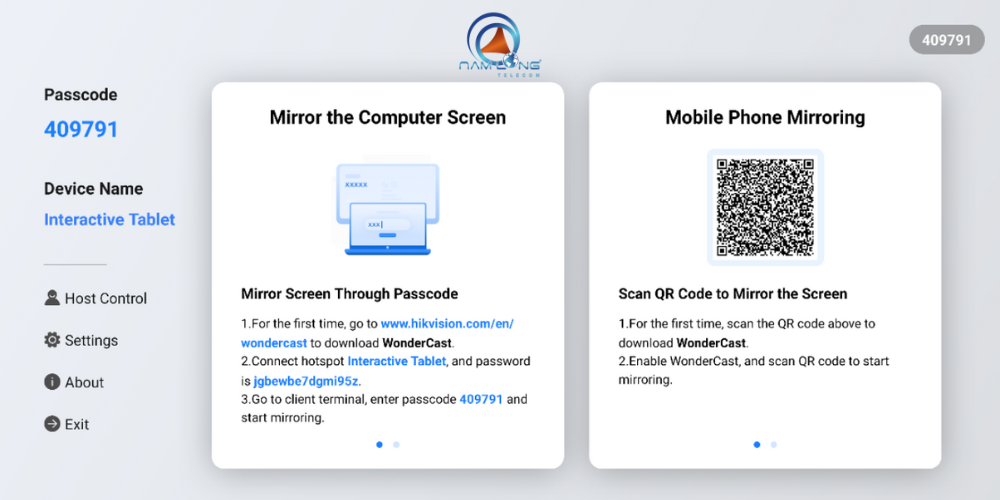
Dễ dùng, không cần dây và tận dụng được ứng dụng chính hãng. Tuy nhiên, mỗi hãng lại có cách thiết lập riêng và tính năng có thể không giống nhau ở từng dòng tivi.
7. Sử dụng Android TV Box
Bước 1: Gắn Android TV Box vào cổng HDMI của tivi, cấp nguồn và hoàn tất thiết lập kết nối mạng trên box.
Bước 2: Trên TV Box, bạn cài đặt ứng dụng nhận tín hiệu như AirScreen hoặc bật sẵn tính năng Chromecast nếu box có hỗ trợ.
Bước 3: Trên điện thoại, bạn dùng AirPlay hoặc Cast để chọn đúng tên thiết bị Android TV Box vừa cài.
Bước 4: Khi kết nối thành công, màn hình hoặc nội dung từ điện thoại sẽ hiển thị trên tivi thông qua box.
Đây là cách nâng cấp cực hiệu quả cho tivi cũ. Không chỉ giúp chiếu màn hình mà còn biến tivi thường thành Smart TV. Tuy nhiên, bạn cần mua thêm thiết bị và làm quen một chút với thao tác ban đầu.
Các lỗi thường gặp khi chiếu màn hình điện thoại lên tivi và cách xử lý

Không thấy tivi trong danh sách thiết bị: Điện thoại và tivi cần ở cùng một mạng Wi Fi. Bạn khởi động lại router tivi và điện thoại rồi thử lại. Trên tivi bật đúng tính năng Cast hoặc AirPlay. Nếu mạng có hai băng tần bạn ưu tiên 5GHz để kết nối ổn định hơn.
Hình ảnh bị trễ hoặc nhòe khi chiếu không dây: Bạn đặt tivi và điện thoại gần router hơn và tắt các tác vụ tải nặng trong mạng nhà. Khi xem YouTube hay các ứng dụng hỗ trợ bạn nên phát trực tiếp qua Cast hoặc AirPlay thay vì chiếu toàn màn hình vì cách này sẽ mượt hơn.
Khi chiếu màn hình thì có hình nhưng không có tiếng trên tivi: Bạn kiểm tra âm lượng media trên điện thoại và lựa chọn đầu ra âm thanh của tivi. Nếu dùng cáp HDMI bạn đổi sang cổng HDMI khác và tắt mở nguồn tivi. Với dàn máy có ARC hoặc eARC bạn kiểm tra cài đặt âm thanh của tivi để âm ra đúng thiết bị.
Ứng dụng xem phim chặn chiếu màn hình: Một số dịch vụ bảo vệ nội dung bằng DRM nên Mirroring có thể bị chặn hoặc chỉ có tiếng mà không có hình. Bạn mở ứng dụng và phát trực tiếp bằng biểu tượng Cast hoặc AirPlay để nội dung được truyền hợp lệ.
Miracast báo lỗi hoặc tự ngắt: Có thể điện thoại hoặc tivi không còn hỗ trợ tốt Miracast. Bạn thử chuyển sang Google Cast với Chromecast hoặc dùng kết nối có dây để đảm bảo ổn định.
USB C to HDMI không lên hình: Không phải máy Android nào cũng hỗ trợ DisplayPort Alt Mode. Bạn kiểm tra thông số của thiết bị dùng cáp chất lượng tốt và thử cổng HDMI khác trên tivi. Nếu vẫn không được bạn dùng Chromecast hoặc Android TV Box.
Mất kết nối sau một thời gian ngắn: Trên điện thoại bạn tắt chế độ tiết kiệm pin cho Google Home SmartThings hoặc ứng dụng đang dùng để chiếu vì hệ thống có thể giới hạn hoạt động nền. Bạn cũng nên để màn hình điện thoại luôn bật khi mirroring toàn màn hình.
Tạm kết
Việc chiếu màn hình điện thoại lên tivi không còn là điều quá phức tạp. Dù bạn đang sử dụng Android hay iPhone, Smart TV hay tivi thường, bạn hoàn toàn có thể áp dụng một trong 7 cách trên để trình chiếu nội dung lên màn hình lớn chỉ sau vài bước đơn giản.
Hãy ưu tiên các phương pháp không dây như Google Cast, AirPlay hoặc ứng dụng chính hãng nếu bạn muốn thao tác nhanh gọn. Trong khi đó, nếu cần sự ổn định tuyệt đối, đặc biệt khi trình chiếu lâu dài, kết nối HDMI vẫn là lựa chọn đáng tin cậy nhất.
Đừng quên kiểm tra kỹ điều kiện thiết bị và mạng Wi-Fi để tránh lỗi phát sinh trong quá trình sử dụng. Với những gợi ý chi tiết và dễ hiểu trên, hy vọng bạn sẽ có trải nghiệm chiếu màn hình thật mượt mà và tiện lợi.

